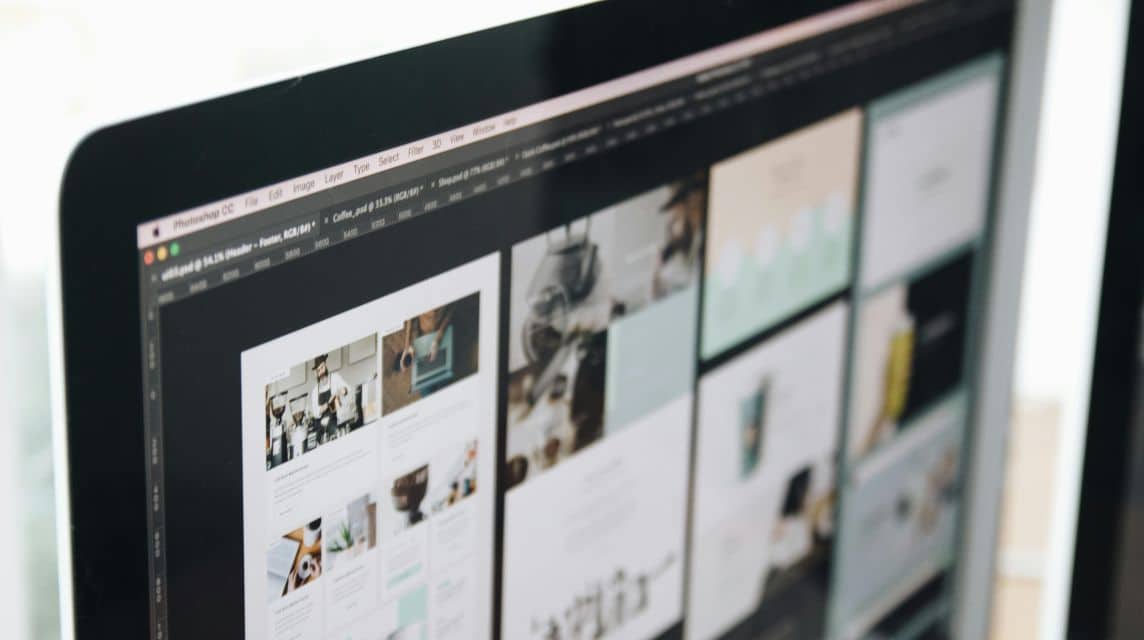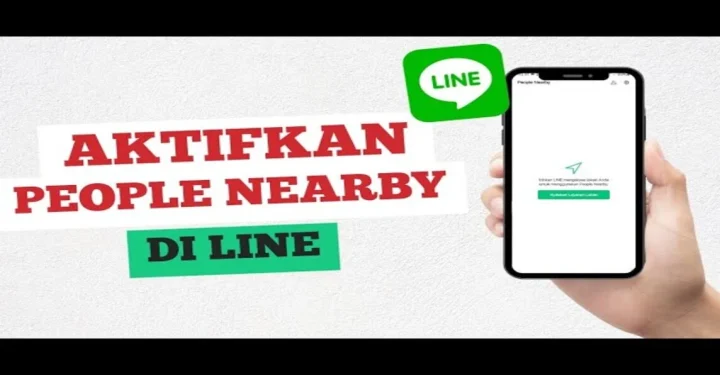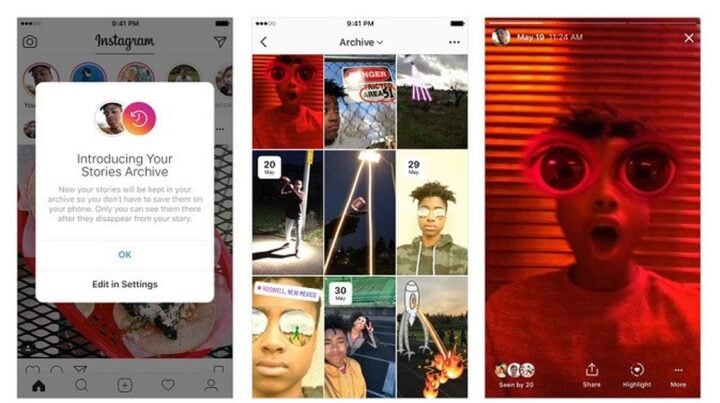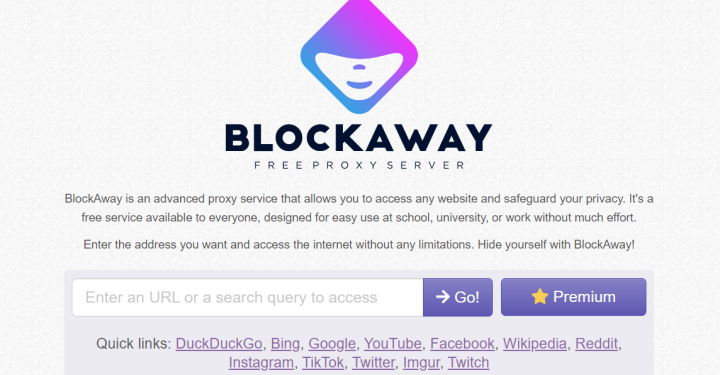手間をかけずにコンピューターの画面を縮小する方法!
パソコンを操作していると、突然画面が非常に大きくなるという出来事を経験したことがあるはずです。まあ、これをそのままにしておくと、目が痛くなるかもしれません。
幸いなことに、この記事では、簡単で手間のかからない方法でコンピューターの画面を縮小する方法を学ぶことができます。さらに、画面解像度のコンテキストを縮小し、ブラウザ/アプリケーションをプログラム ウィンドウのサイズに合わせてズームする方法も説明します。最後まで見てくださいね!
MLBBダイヤモンドが激安!
12 (11+1 ボーナス)モバイルレジェンドルディストアーズ
IDR 8,00056%ルピア3,500110(100+10ボーナス)モバイルレジェンドトップマー
IDR 32,0007%ルピア29,700110(100+10ボーナス)モバイルレジェンドルディストアーズ
IDR 32,0008%29,400ルピア59 (53+6 ボーナス)モバイルレジェンドルディストアーズ
IDR 19,00017%ルピア15,70059 (53+6 ボーナス)モバイルレジェンドダイヤモンドの王
IDR 19,00017%15,600ルピア277 (250+27 ボーナス)モバイルレジェンドルディストアーズ
IDR 100,00026%ルピア73,40044 (40+4 ボーナス)モバイルレジェンドルディストアーズ
Rp.14,70019%11,800ルピア110(100+10ボーナス)モバイルレジェンドダイヤモンドの王
IDR 32,0008%29,200ルピア277 (250+27 ボーナス)モバイルレジェンドトップマー
IDR 100,00024%ルピア75,100110(100+10ボーナス)モバイルレジェンドバンジェフ
IDR 32,0007%ルピア29,700また読む:
パソコンの画面を縮小する方法

スクリーンを作るにはいくつかの方法があります コンピューター 以前は大きかったものが小さくなり、目に収まるようになる - さまざまな文脈から以下の説明をご覧ください。
解像度によるコンピュータ画面の縮小
一方、画面解像度によって、ディスプレイ上の要素の大きさが決まります。解像度が高くなるほど、画面に表示される内容は小さくなり、詳細になります。
早速ですが、手順は以下のとおりです。
- デスクトップの空白領域を右クリックします。
- 「表示設定」を選択します。
- 「ディスプレイ解像度」セクションで、より高い解像度を選択します(例:1366×768から1920×1080)。
- 適切であれば「変更を保持」をクリックします。
追加のヒントとして、最適な表示とぼやけのない表示のために、Windows 推奨解像度を使用してください。
ズーム縮小(ブラウザとアプリ)
画面が大きく感じられるのは、解像度ではなく、アプリでのズームによるものである場合があります。これは通常、次のようなブラウザで発生します。 グーグルクローム、Microsoft Edgem または Firefox 。
簡単な方法は次のとおりです。
- Ctrl + –(マイナスキー)を押すとズームアウトします。
- CTRL + 0を押すと、デフォルトのサイズ(100%)に戻ります。
- または、Ctrl キーを押しながら下にスクロールします。
ユニークなことに、この方法は Microsoft Word、Excel、PDF リーダーなどの他のアプリケーションでも使用できます。
アプリケーションウィンドウのサイズを縮小する
アプリケーションが全画面モードで表示され、ウィンドウのサイズを縮小したい場合。次の方法を使用できます。
- [元に戻す] ボタン (右上隅の最小化と閉じるの間にあるアイコン) をクリックします。
- Alt + Spaceを押して「復元」を選択し、
- または、マウスを使用してウィンドウの側面をドラッグし、手動でサイズを調整することもできます。
表示スケールの設定
ご存知ない方のために説明すると、Windows には、テキスト、アイコン、全体的な UI 要素を変更して目に優しくする独自の機能があります。方法:
- デスクトップを右クリックし、「ディスプレイ設定」を選択します。
- 「スケールとレイアウト」セクションを探します。
- 100% や 125% などの小さいスケールを選択します。
さて、上記の方法は、低解像度のモニターではコンピューターの画面表示が大きすぎると感じる人にとって本当に適しています。
パソコンの画面が突然大きくなる原因

慌てる前に、コンピューターの画面表示が突然拡大する一般的な理由を知っておくことも重要です。注意すべき点は次のとおりです。
- 自動変更解像度: まず、画面が突然拡大する原因は、いくつかの原因により自動的に発生する可能性があります。たとえば、システムクラッシュ、Windows Updateの失敗、VGAドライバエラーなど
- 誤って押したショートカット: たとえば、誤って CTL + (+) を押すと、ブラウザまたはアプリケーションのズームが大きく表示され、煩わしくなることがあります。
- ディスプレイドライバーの問題: ドライバーが破損しているか不完全にインストールされていると、解決が制限される可能性があります。つまり、ディスプレイは大きく見えるのです。
- アクセシビリティモードオン最後に、特に以前に他の人のラップトップを使用したことがある場合は、テキストとアイコンの拡大機能が気付かないうちにアクティブになっている可能性があります。
また読む:
コンピュータ画面のサイズを縮小するために知っておくべきいくつかの方法を以下に示します。そのため、画面が突然拡大されても慌てる必要はありません。